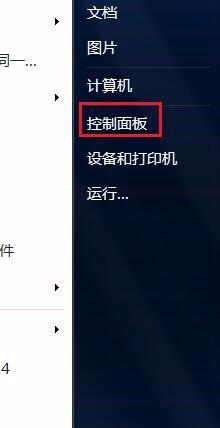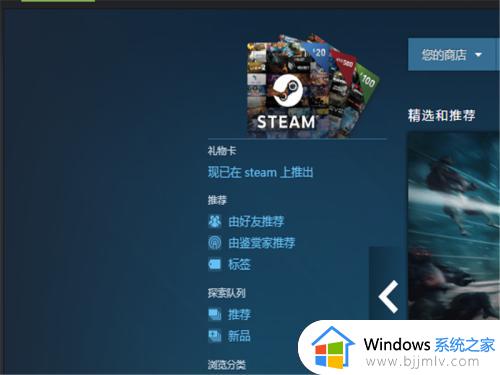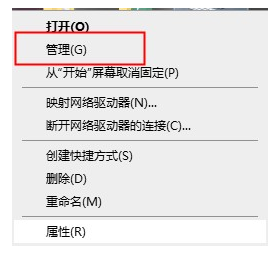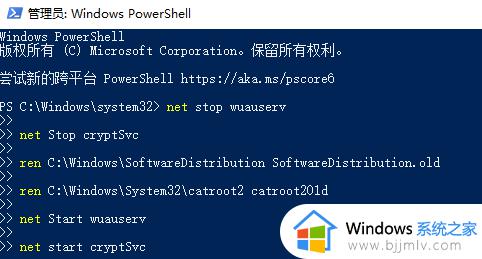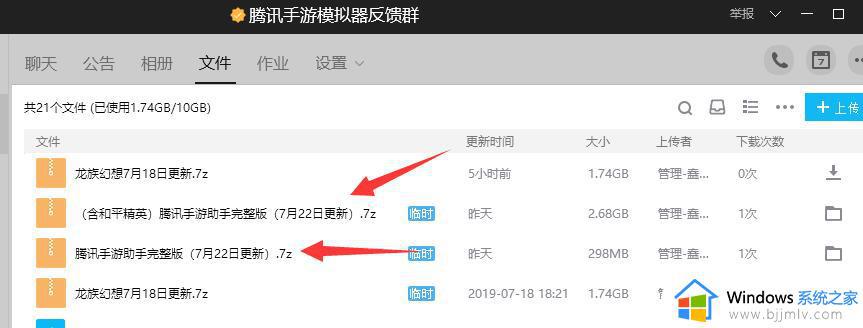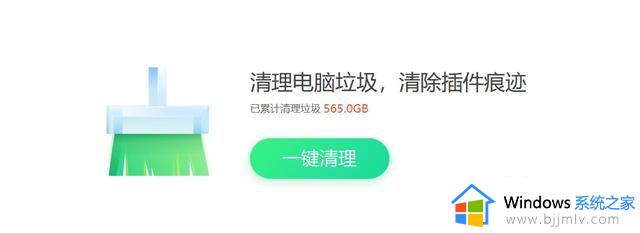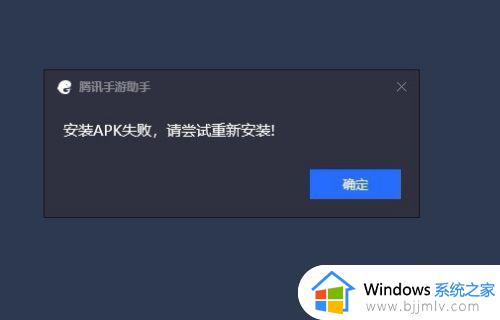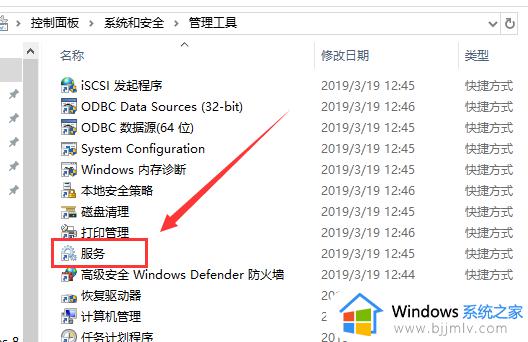MTP USB安装失败怎么回事 MTP USB设备安装失败如何解决
很多人都喜欢将手机连接电脑来进行操作,一般连接之后电脑就会自动安装MTP USB驱动程序,可是有时候可能会遇到MTP USB安装失败的情况,提示未能成功安装设备驱动程序,该怎么办呢,可能是手机没有设置或者驱动有问题等引起,本文给大家讲解一下MTP USB设备安装失败的详细解决方法。
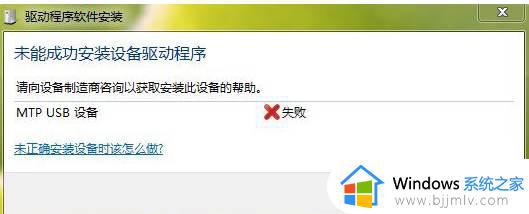
MTP USB安装失败解决方法一:打开USB调试
1、打开手机,然后找到设置交进去,在手机的设置页面,在里面我们会看到有一个关于手机的选项,点击打开。
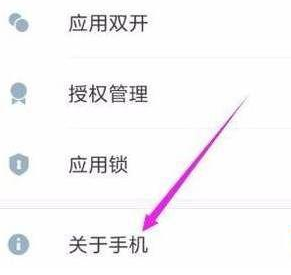
3.之后,我们在打开的页面中能够看到一些关于手机的信息,我们需要在里面找到一个MIUI版本的地方,在上面连续点击5次以上。(下图箭头指向处)www.winwin7.com
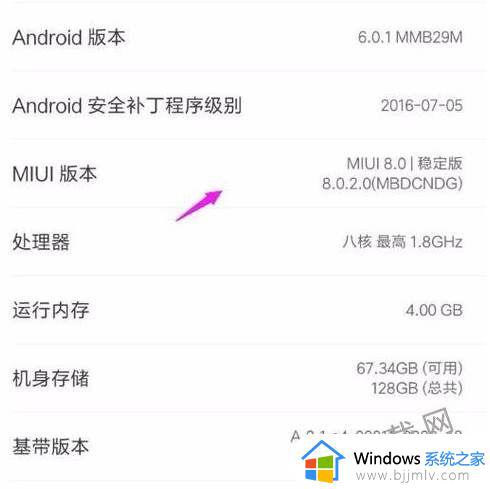
4.随后在里面会提示我们进入到开发者模式,我们退回到刚才的手机设置页面,在里面我们找到下面的更多设置点击进去。
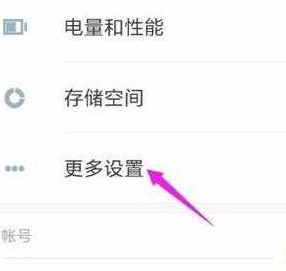
5.之后我们就会看到在设置里面多出了一个开发者选项的按钮,我们把该选项打开;
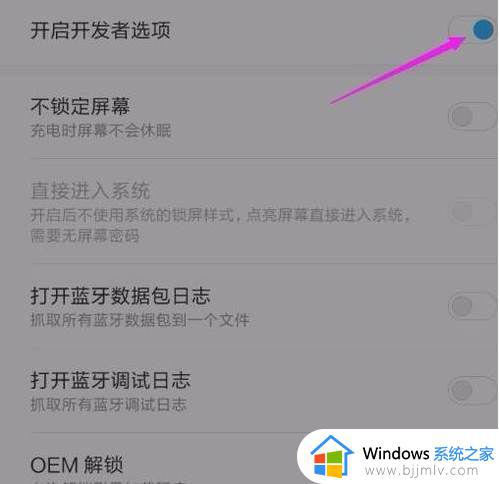
6、出现是否允许USB调试,我们选择允许,之后就可以打开usb调试了。
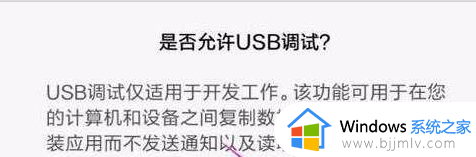
MTP USB安装失败解决方法二:驱动问题
Win7 也可以下载MTP USB驱动
1、设备管理器里你会看到打着叹号的Mi5设备,选择更新驱动程序;
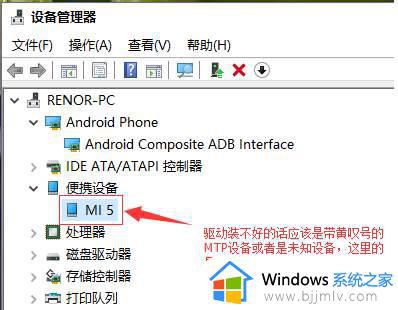
2、右键选择属性,点击驱动程序栏。
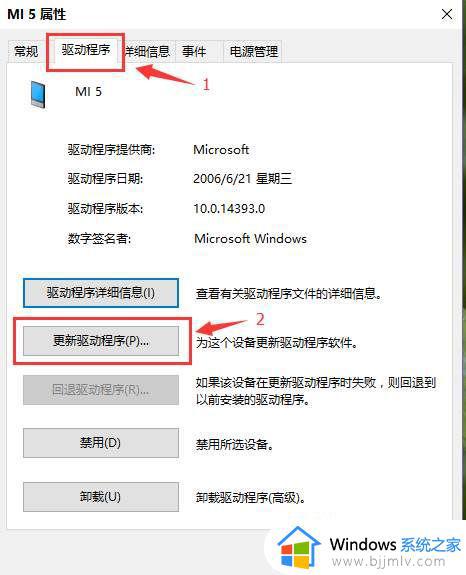
点击更新驱动程序选项。
2、选择浏览计算机查找驱动;

在弹出的页面选择: 便携设备。
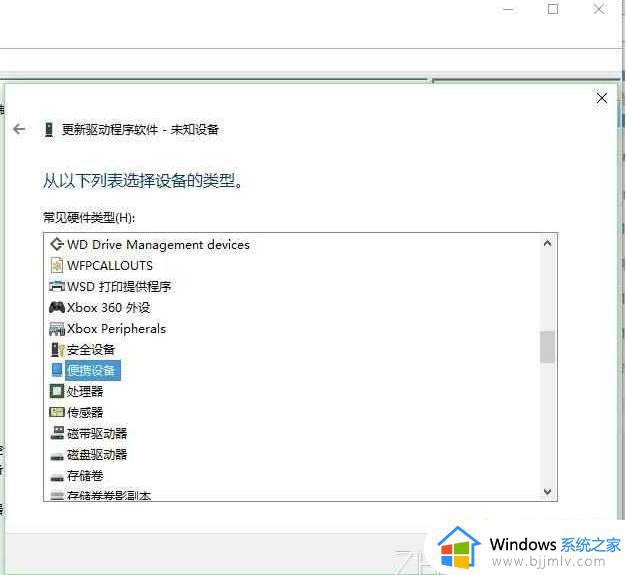
3、关键来了,选择下面的“从计算机的设备驱动程序列表中选择”;
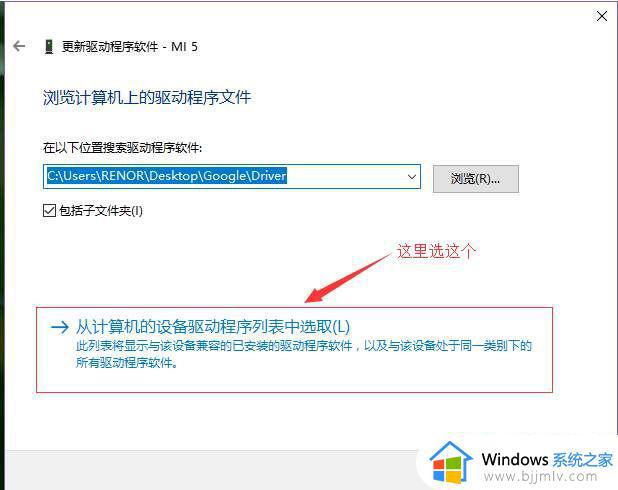
4、选择其中的“MTP USB设备”,
列表里会有很多(显示不全的话,去掉显示兼容硬件里的勾),下面这两个,应该是其中一个,安装即可。
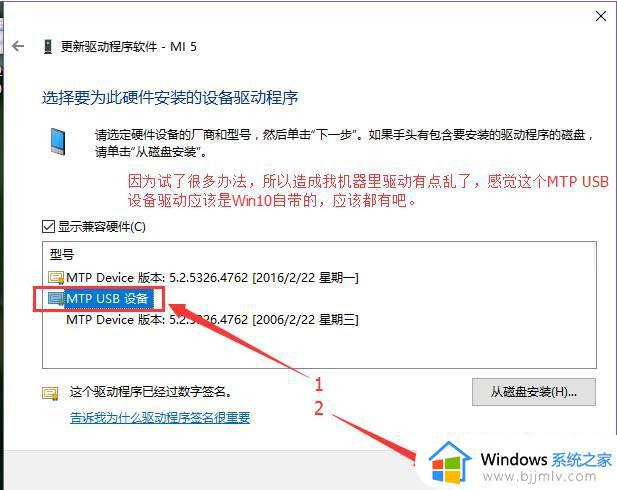
5.接下来就安装成功了。
MTP USB安装失败解决方法三:注册表解决
1、按下WIN+R,然后输入regedit 回车;
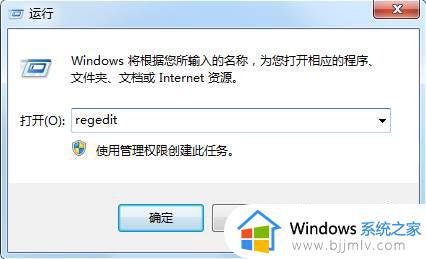
2、依次展开HKEY_LOCAL_MACHINESYSTEMCurrentControlSetControlClass{EEC5AD98-8080-425F-922A-DABF3DE3F69A}删除“upperfilter”项或“lowerfilter”项,然后进入设备管理器中把通用串行总线控制器下面的所有带叹号的设备都删除,重新扫描硬件安装即可恢复。
上述给大家介绍的就是MTP USB安装失败的详细解决方法,遇到一样情况的小伙伴们可以尝试上述方法步骤来进行解决吧。